华为平板分屏
华为平板分屏功能介绍 华为平板的分屏功能是一项非常实用的多任务处理功能,它允许用户在同一屏幕上同时运行两个应用程序,大大提高了工作效率和使用便利性。
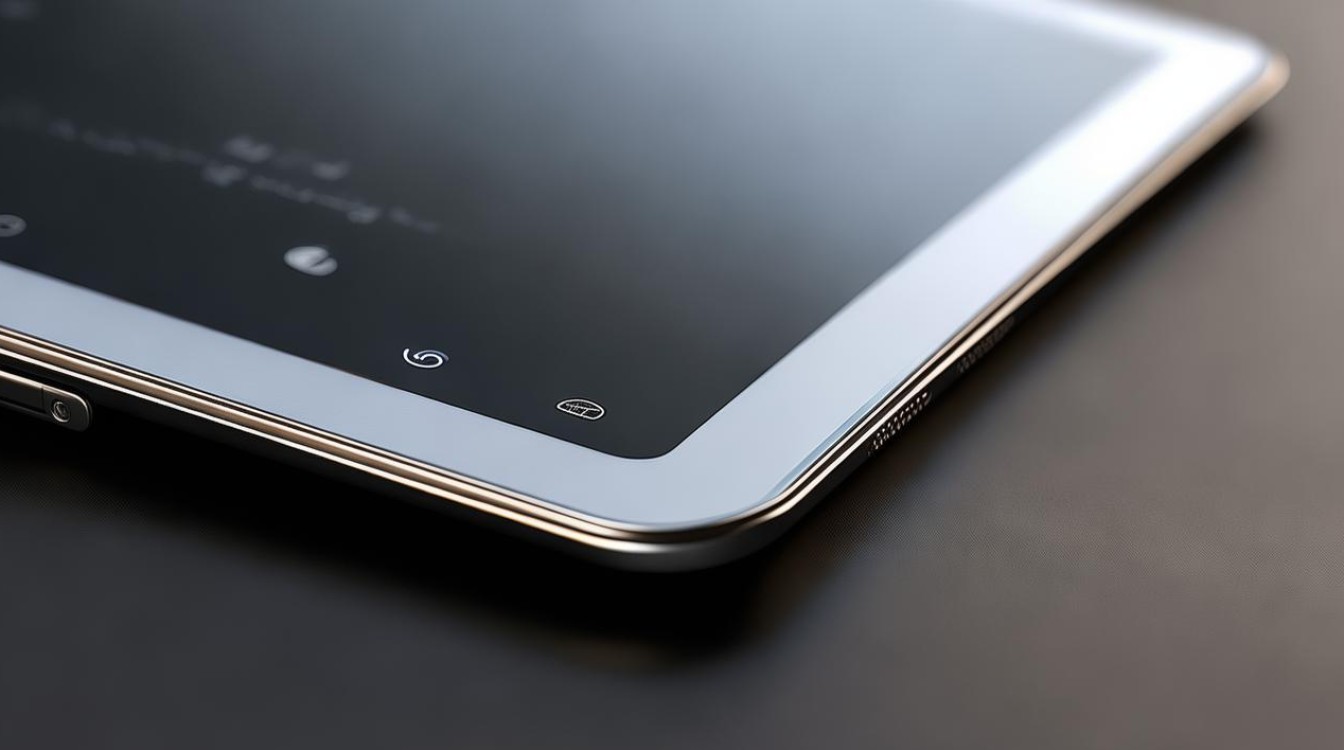
(一)适用场景
- 办公学习:例如在查阅资料的同时撰写文档,一边看在线课程视频一边做笔记。
- 娱乐休闲:可以一边看视频一边浏览网页查找相关信息,或者在玩游戏的同时查看攻略。
开启分屏的方法
(一)手势操作开启
- 从最近任务栏开启
- 首先打开一个应用程序,如“文档”,然后从屏幕底部向上滑动并暂停,调出最近任务栏。
- 在最近任务栏中,找到另一个想要分屏的应用程序,如“浏览器”的卡片。
- 长按“浏览器”的卡片,然后将其拖动到屏幕右侧或者左侧(根据个人习惯),此时屏幕就会分成两部分,两个应用程序就实现了分屏显示。
- 通过导航栏按钮开启(部分平板支持)
- 有些华为平板的导航栏中有专门的分屏按钮,先打开一个应用程序,如“微信”。
- 点击导航栏中的分屏按钮,此时屏幕会显示最近使用过的应用列表或者所有应用列表。
- 从列表中选择另一个要分屏的应用程序,如“相册”,即可实现分屏。
(二)智能分屏(部分机型支持)
- 当您在使用某些应用程序时,系统会自动识别是否可以进行智能分屏,当您在阅读电子书的应用界面,系统可能会推荐相关的笔记应用进行分屏,方便您随时记录心得,这种情况下,会有一个智能分屏的提示,按照提示操作即可完成分屏。
分屏后的操作
(一)调整分屏大小
- 在分屏状态下,两个应用程序之间有一条分隔线,您可以将手指放在分隔线上,当手指变成双向箭头时,按住并拖动分隔线,就可以根据自己的需求调整两个应用程序窗口的大小。
(二)切换分屏应用位置
- 如果您想要交换两个分屏应用的位置,可以在分隔线上长按,然后将其拖动到屏幕的另一侧,这样两个应用的位置就会互换。
(三)关闭分屏
- 单独关闭一个应用:在分屏状态下,点击其中一个应用程序右上角或者左上角的关闭按钮(通常是“×”),就可以关闭这个应用,而另一个应用会全屏显示。
- 同时关闭两个应用:从屏幕底部向上滑动并暂停,调出最近任务栏,然后点击清理所有任务的按钮,这样可以同时关闭分屏的两个应用。
支持分屏的应用类型
- 大部分原生应用:如华为自带的邮件、日历、音乐等应用都可以很好地支持分屏功能。
- 许多第三方应用:例如常用的办公软件WPS Office、石墨文档,浏览器类的Chrome、Firefox,以及社交类的微博、QQ等都可以在分屏模式下正常使用,也有一些应用可能由于自身的设计或者兼容性问题,不支持分屏或者在分屏时可能会出现一些功能异常的情况。
相关问题与解答
问题1:所有华为平板都能使用分屏功能吗? 解答:不是所有华为平板都能使用分屏功能,较新的华为平板型号都支持分屏功能,但一些比较老旧的型号可能因为硬件和软件的限制,无法使用分屏或者只能使用部分分屏功能,您可以在平板的设置 智能辅助 分屏选项中查看您的平板是否支持分屏以及相关的设置。

问题2:为什么有些应用在分屏时会出现功能异常? 解答:有些应用在分屏时出现功能异常可能是因为应用本身的设计没有考虑到分屏的情况,一些应用在全屏模式下才能正常显示所有的菜单和操作按钮,当分屏后,屏幕尺寸变小,可能会导致部分界面元素无法正常显示或者操作失灵。

版权声明:本文由环云手机汇 - 聚焦全球新机与行业动态!发布,如需转载请注明出处。












 冀ICP备2021017634号-5
冀ICP备2021017634号-5
 冀公网安备13062802000102号
冀公网安备13062802000102号